Kde je tlačítko Tisk na My iPhone 6?
Telefony iPhone se rychle staly primárním zařízením pro mnoho lidí, což znamená, že se do našich telefonů dostalo mnoho akcí, které byly dříve pouze v oblasti stolních nebo přenosných počítačů. Jednou z těchto akcí je schopnost tisknout něco, co je na vašem iPhone. Toho lze dosáhnout funkcí zvanou AirPrint.
AirPrint umožňuje tisknout mnohem méně potíží, než byste mohli být zvyklí na vašem počítači Mac nebo PC, protože to ve skutečnosti nevyžaduje instalaci ovladačů do zařízení. Místo toho musíte být ve stejné síti Wi-Fi jako tiskárna, kterou chcete použít. Kromě toho bude muset být vaše tiskárna kompatibilní s technologií AirPrint. U novějších modelů tiskáren se to stává stále běžnější funkcí, i když možná nebudete moci tisknout z vašeho iPhone na některé novější modely, stejně jako na mnoho starších modelů tiskáren, které postrádají AirPrint. Můžete pokračovat ve čtení níže a zjistit, jak najít tlačítko pro tisk na vašem iPhone 6 a zahájit tisk souborů přímo z vašeho zařízení.
Jak tisknout na iPhone 6
Kroky v tomto článku byly napsány pomocí iPhone 6 Plus, ale budou fungovat pro všechny modely iPhone se systémem iOS 8 nebo vyšším. Funkce AirPrint je k dispozici také pro telefony iPhone se staršími verzemi systému iOS, přesný postup a obrazovky se však mohou trochu lišit.
Všimněte si, že ne každá tiskárna je kompatibilní s AirPrint a ne každá aplikace může tisknout. Seznam tiskáren kompatibilních s AirPrint naleznete zde.
Aby fungoval AirPrint, musí být váš iPhone i tiskárna připojeny ke stejné síti Wi-Fi.
Krok 1: Otevřete aplikaci, ze které chcete tisknout. Znovu, ne každá aplikace má schopnost tisknout. V tomto příkladu budeme tisknout ze Safari. Můžete však také tisknout v poště, poznámkách, fotografiích, Microsoft Wordu a mnoha dalších.

Krok 2: Vyhledejte webovou stránku nebo položku, kterou chcete vytisknout, a potom klepněte na tlačítko Sdílet ve spodní části obrazovky.
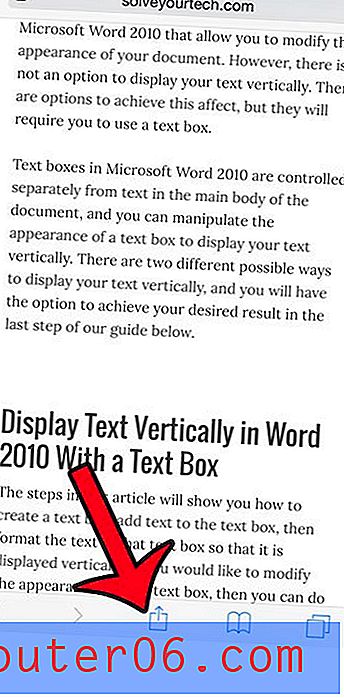
Krok 3: Přejeďte prstem doleva na dolním řádku možností a potom klepněte na tlačítko Tisk .
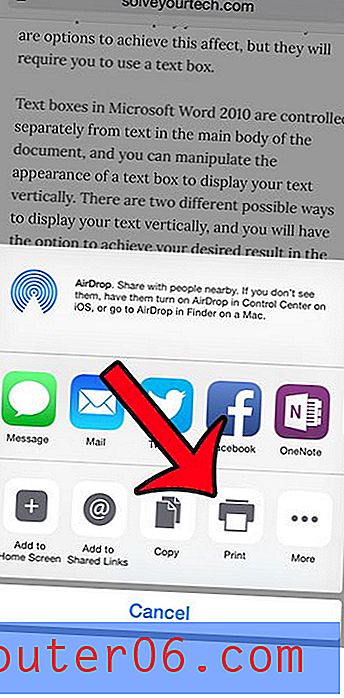
Krok 4: Klepněte na tlačítko Tiskárna v horní části obrazovky.
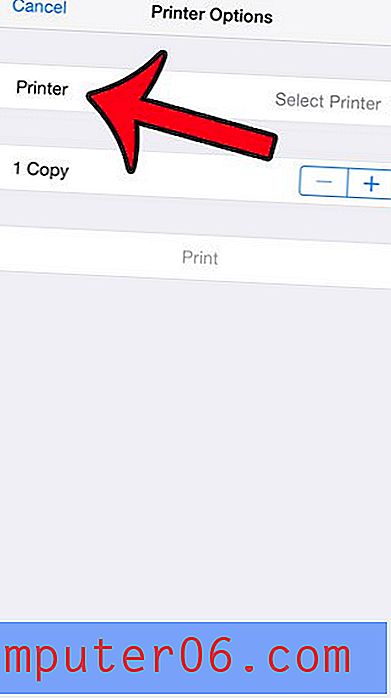
Krok 5: Vyberte tiskárnu, na kterou chcete tisknout.
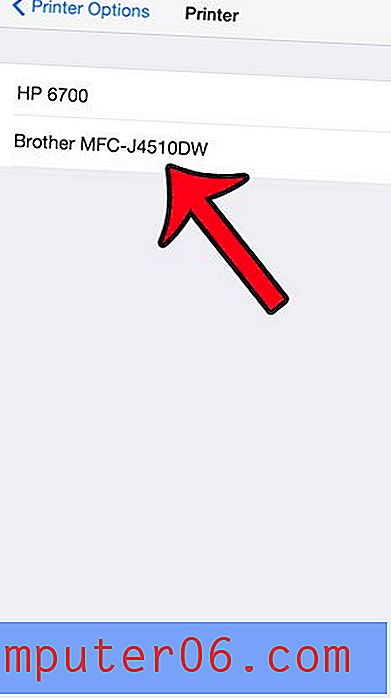
Krok 6: Proveďte veškerá nezbytná nastavení počtu kopií nebo oboustranného nastavení a potom klepněte na tlačítko Tisk .
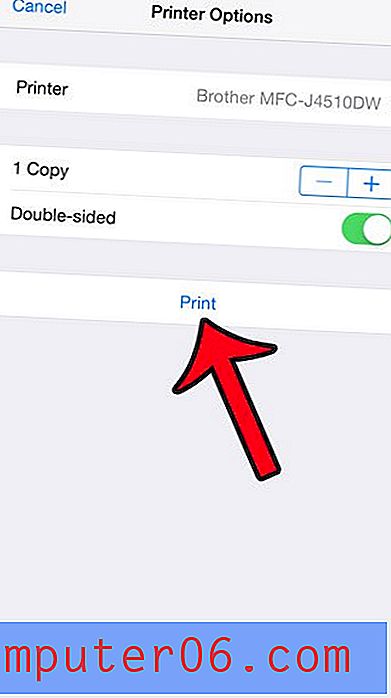
Podobnou metodu můžete použít, pokud chcete zkopírovat odkaz na webovou stránku a sdílet ji prostřednictvím textové zprávy nebo e-mailu. Tento článek vám ukáže, jak na to.



